Los AirPods de Apple son aparatos muy prácticos aunque tengan un precio elevado. Sin embargo, cuando tus AirPods suenan bajos y apagados, empiezas a dudar de si tu inversión se ha desperdiciado. Hay varias razones por las que tus AirPods suenan bajos nada más sacarlos de la caja. El volumen de salida podría ser bajo, el modo de bajo consumo podría estar activado e incluso el volumen podría estar limitado.
Además, podría haber problemas de conectividad que podrían hacer que el volumen de los AirPods de Apple sea demasiado bajo. Si tienes los AirPods Pro, puedes activar el modo de cancelación de ruido activo para amplificar el volumen cortando el ruido de fondo. A veces, el archivo de audio que estás reproduciendo podría tener un sonido bajo y puedes utilizar un editor de audio como Filmora para aumentar el sonido del archivo de audio. Sin más preámbulos, vamos a ilustrar todas las posibles soluciones para arreglar el problema de que los AirPods de Apple suenen demasiado bajo.
Solución 1: Simplemente sube el volumen
El escenario más común para que los AirPods suenen bajos es que el volumen del dispositivo conectado está ajustado a un nivel bajo. Si has conectado tus AirPods a tu iPhone, tienes que asegurarte de que el volumen está ajustado a un nivel alto en tu iPhone. En este escenario en el que el volumen de tu iPhone está ajustado a un nivel bajo, tienes dos opciones para subir el volumen de los AirPods.
1.Manualmente
Los botones de volumen laterales de tu iPhone aumentan o disminuyen directamente el volumen de los AirPods conectados. Puedes subir el volumen de tu iPhone manualmente tocando el botón de subir el volumen varias veces hasta que el volumen mostrado en la pantalla alcance el punto más alto.
Si estás reproduciendo alguna música para comprobar el volumen de tus AirPods, asegúrate de que el volumen de la aplicación de música también está ajustado a un punto alto. Por ejemplo, estás reproduciendo una canción en YouTube y el volumen del iPhone está al máximo, pero si el volumen de YouTube está ajustado a un nivel bajo, los AirPods sonarán bajos.
2.Uso de Siri
Si tienes la primera generación de AirPods, tienes que tocar dos veces los AirPods para despertar a Siri, y luego puedes pedirle que suba el volumen de tu iPhone.
Si tienes una generación más reciente de AirPods, puedes simplemente decir Hey Siri y pedirle a Siri que suba el volumen diciendo Hey Siri, sube el volumen en un 50 por ciento.
Solución 2: Desactivar el modo de bajo consumo
Si la carga de la batería de tu iPhone es baja, el iPhone activa el Modo de bajo consumo por el que se consume menos carga de la batería. Naturalmente, afecta al volumen ya que el iPhone no deja que el volumen suba por encima de un determinado porcentaje para conservar la batería lo máximo posible. Por lo tanto, debes ir al Centro de Control y ver si el Modo de bajo consumo está activado o no. Desactiva el Modo de bajo consumo y comprueba si el sonido de los AirPods es bajo o no.
Si no es así, carga tu iPhone y vuelve a conectar los AirPods y asegúrate de que el Modo de bajo consumo está desactivado. Además, asegúrate de que tus AirPods tienen suficiente carga de batería. A menudo se observa que el volumen de los AirPods baja cuando funciona con poca batería. Incluso puedes comprobar si el volumen del altavoz de tu iPhone es más alto o no antes de volver a conectar los AirPods para asegurarte de que no hay ningún problema con el propio iPhone.
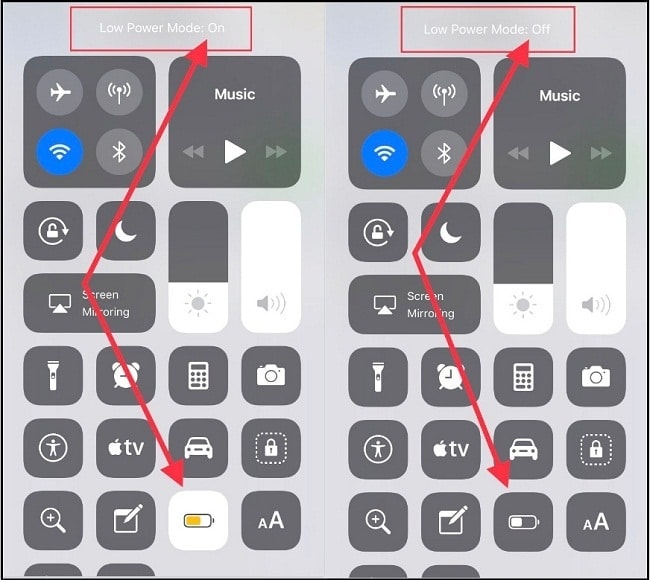
Solución 3: Comprueba los ajustes de balance
Hay veces que puedes notar que un AirPod suena más bajo que el otro. Incluso cuando ajustas el volumen de los AirPods, hay una diferencia significativa en el volumen entre los dos AirPods. Esto se debe a que el balance de volumen entre los canales izquierdo y derecho no está bien ajustado. Aquí están los pasos para ajustar el balance correctamente.
Paso 1: Abre la aplicación Ajustes en tu iPhone y ve a Accesibilidad.
Paso 2: Desplázate hasta la sección de Audición y toca la opción de Audio/Visual.
Paso 3: Ve a la sección Equilibrio y coloca el control deslizante en el centro.
Reproduce una canción y asegúrate de que el volumen está perfectamente equilibrado en ambos AirPods. A continuación, puedes aumentar el volumen de tu iPhone para que los AirPods suenen más alto.
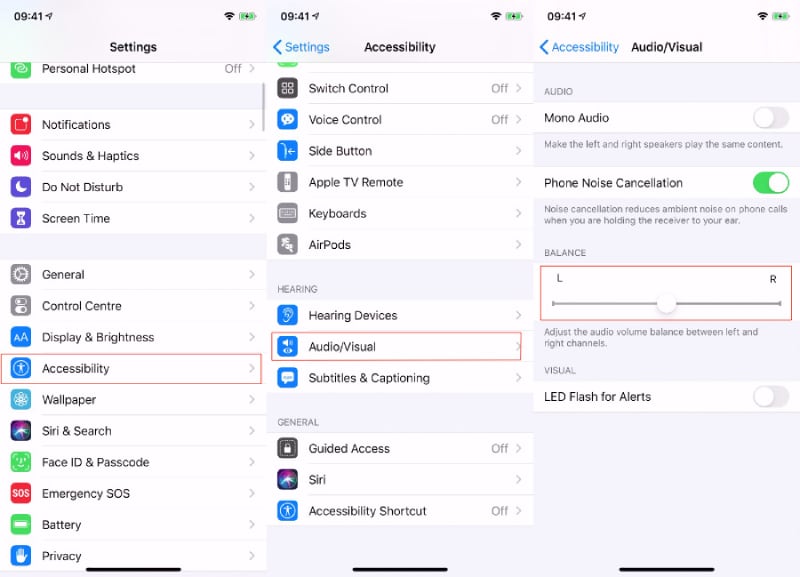
Solución 4: Eliminar el límite de volumen
La exposición a la música alta, especialmente cuando estás usando los AirPods, puede ser perjudicial para tus oídos. De acuerdo con el volumen máximo recomendado por la Unión Europea para los auriculares, iOS limita el volumen máximo alcanzable. A veces, este límite de volumen puede llevar a que tus AirPods suenen bajos, especialmente cuando estás reproduciendo un audio ya suave. Aquí están los pasos para aumentar el límite de volumen para que los AirPods suenen más alto de lo habitual.
Paso 1: Abre la app de Ajustes y ve a la opción de Sonidos y Háptica.
Paso 2: En la opción Audio de los auriculares, toca en la opción Seguridad de los auriculares.
Paso 3: Toca en Reducir sonidos fuertes y luego activa la opción Reducir sonidos fuertes en la siguiente pantalla.
Paso 4: A partir de entonces, utilice el control deslizante para aumentar el límite de volumen fuerte para que los AirPods suenen mejor y más fuerte.
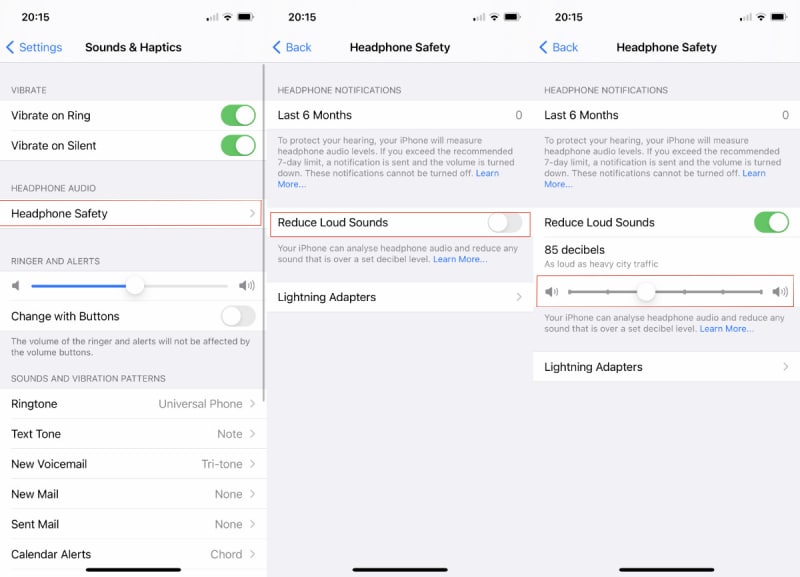
Solución 5: Vuelve a conectar tus AirPods
Hay veces que puede haber algunos problemas técnicos que pueden bajar el sonido en los AirPods. La conectividad Bluetooth podría no ser potente, el iPhone está utilizando cualquier configuración de sonido por defecto y no se actualiza con sus ajustes y así. Aquí están los pasos que puede tomar uno por uno para resolver.
Paso 1: Asegúrate de que tanto tu iPhone como los AirPods tienen suficiente carga de batería.
Paso 2. Reinicia tu iPhone así como tus AirPods.
Paso 3: Ve a Ajustes> Bluetooth y encuentra tus AirPods y toca el icono "I" y selecciona la opción Olvidar este dispositivo.
Paso 4: Reproduce algo en tu iPhone en los altavoces y baja el volumen a cero.
Paso 5: Acerca tus AirPods a tu iPhone y activa el Bluetooth en tu iPhone. Una vez que el iPhone encuentre tus AirPods, conéctalos.
Paso 6: Reproduce algo y sube lentamente el volumen al máximo.
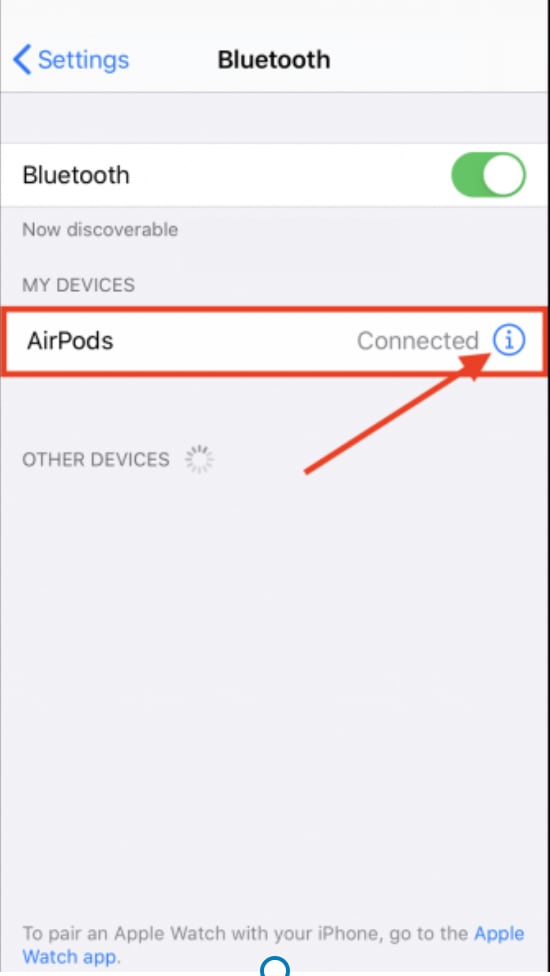
Solución 6: Ajustes de sonido de los AirPods Pro
Si tienes los AirPods Pro en lugar de los AirPods básicos, puedes hacer varios cambios en sus ajustes de sonido que podrían aumentar significativamente el volumen de tus AirPods Pro. Puedes seleccionar entre diferentes ecualizadores para potenciar el sonido de tus AirPods Pro. Estos son los pasos a seguir.
Paso 1: Ve a la aplicación Ajustes y selecciona la opción Música.
Paso 2: Desde la sección de reproducción, toca la opción EQ.
Paso 3: Selecciona cualquier ecualizador potente de los 23 disponibles presentes. Por ejemplo, Bass Booster puede amplificar los ritmos de la música.

Paso 4: Vuelve a la sección de Reproducción y asegúrate de que el Límite de Volumen está desactivado, ya que limita el volumen máximo alcanzable en los AirPods Pro.

Conclusión
Hemos enumerado todas las soluciones posibles para arreglar el problema de volumen demasiado bajo de los AirPods de Apple. Si el problema es con el archivo de video o audio que estás reproduciendo, puedes utilizar Wondershare Filmora para aumentar el volumen del archivo. De lo contrario, tienes que buscar ayuda en la tienda de Apple cercana y averiguar si tus AirPods están defectuosos.


